【完整指南】iOS 18 安全模式開啟與關閉步驟,全方位教程
Barbara Wagner/ 2024-09-10 / iOS 18
如果你的 iPhone 出現問題,iOS 18 安全模式 可能是解決方案。安全模式僅加載基本應用程序和功能,暫時屏蔽第三方應用程序。這有助於識別並修復由問題軟件引起的問題。這是一個簡單的解決方案,可以使你的 iPhone 恢復正常運行。
最簡單且 100% 有效的iPhone系統修復工具,適用於所有人,它能在短時間內修復您的iPhone遇到的任何問題,讓您無慮地使用設備……
在本指南中,你將學習如何啟動安全模式,檢查它是否正確運行,以及使用這種故障排除方法的好處。繼續閱讀,了解如何輕鬆解決 iPhone 問題,讓你的設備無憂使用。
一、 iPhone 安全模式是什麼?
安全模式是一種特殊的故障排除功能,它僅加載 iPhone 上的基本系統應用程序和服務。啟動時,它會暫時阻止第三方應用程序和服務運行。這種隔離有助於識別這些外部應用程序是否導致了崩潰或故障等問題。
使用 iPhone 安全模式,你可以在不受其他軟件干擾的情況下測試和使用 iPhone 操作系統的核心功能。這是一種快速有效的方法,用來診斷和解決應用程序衝突或系統漏洞,幫助設備恢復正常運行。
二、 如何將 iPhone 進入安全模式?
既然你已經了解了什麼是 iOS 安全模式,接下來我們來介紹如何在 iPhone 上啟動它。安全模式通過僅加載基本應用程序和進程來幫助識別問題。以下是將 iPhone 啟動進入安全模式的步驟:
步驟 1: 按住側邊或電源按鈕,直到出現“滑動來關機”提示。
步驟 2: 滑動以完全關閉你的 iPhone。
步驟 3: 當設備關閉後,再次按住電源按鈕,直到出現 Apple 標誌。
步驟 4: 當 Apple 標誌出現時,立即按住音量下鍵。
步驟 5: 當你看到鎖屏時,釋放音量下鍵,這表明你的 iPhone 現在已進入安全模式。
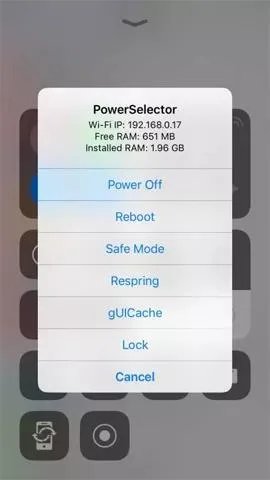
三、 如何關閉 iPhone 安全模式
當你準備好退出安全模式並恢復正常操作時,有幾種選擇。以下是如何關閉 iPhone 安全模式啟動的方法:
3.1 強制重啟你的 iPhone
反覆從安全模式提示中重啟無效嗎?若要退出 iPhone 安全模式,嘗試強制重啟。這種硬重置繞過常規的重啟程序,並消除任何錯誤。
步驟 1: 同時按住電源和主頁按鈕,直到你的 iPhone 完全關閉。
步驟 2: 當它重新啟動時,忽略“滑動來解鎖”的提示,並給你的 iPhone 足夠的時間來完全加載。
步驟 3: 這應該會使你的 iPhone 恢復到正常模式。

3.2 刪除不兼容的包
應用程序衝突或與 Cydia 調整的不兼容性可能是你仍處於 iPhone 15/iPhone 16 安全模式的原因。最近添加的擴展有時會干擾 iPhone 的正常運行。為了解決此問題,你必須刪除不兼容的包。
步驟 1: 打開 Cydia 應用程序。
步驟 2: 前往“已安裝”部分。
步驟 3: 選擇“最近”以查看最近安裝的包。
步驟 4: 點擊可疑的包。選擇“修改”,然後點擊“移除”。
步驟 5: 確認刪除並重新啟動設備。
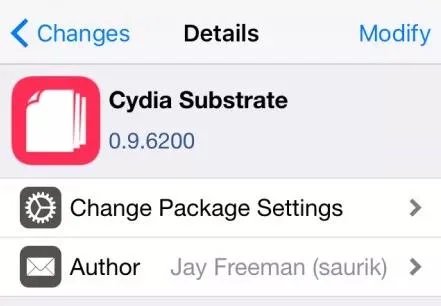
3.3 選擇“重新啟動”從安全模式通知中退出
當你的 iPhone 進入安全模式時,通常表示最近的調整或程序有問題。幸運的是,退出 iOS 安全模式相當簡單。選擇“重新啟動”選項可以讓你快速恢復到正常工作環境。這個簡單的解決方案避免了複雜的過程,並確保設備正常運行。
當你在 iPhone 上收到安全模式通知時,點擊彈出消息中的“重新啟動”。你的 iPhone 會重新啟動,如果由於錯誤的修改引起的問題已經解決,它應該會恢復到正常模式。
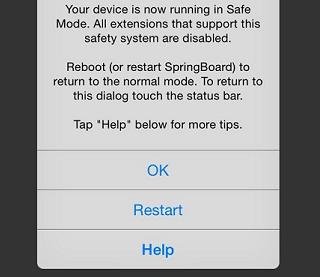
3.4 一鍵退出 iPhone 安全模式
處理卡在安全模式中的 iPhone 可能很麻煩,尤其是當你需要再次重新啟動卻沒有成功時。Tenorshare ReiBoot 提供了這個問題的快速解決方案。這個強大的工具旨在通過單擊解決超過 150 個 iOS 系統問題,包括安全模式。ReiBoot 操作簡單,無需技術知識,使其成為希望快速解決系統問題而又保留數據的用戶的絕佳選擇。
![]() 主要功能:
主要功能:
- 一鍵退出安全模式: 輕鬆退出安全模式,無需擔心數據丟失。
- 超過 150 個系統修復: 解決各種問題,如蘋果標誌循環、黑屏等。
- 用戶友好: 操作工具不需要任何技術技能。
- 數據保護: 修復系統問題而不會刪除你的 iPhone 數據。
- 兼容性: 支持所有 iPhone 型號和 iOS 版本,包括 iOS 18。
- 恢復模式管理: 根據需要進入和退出恢復模式。
- 下載並安裝 ReiBoot。運行 ReiBoot 後,將設備連接到電腦並點擊“單擊重置”。
- 您將看到兩個重置選項。選擇“工廠重置”以開始。
- 當 Tenorshare ReiBoot 檢測到您的設備後,點擊“下載”以獲取最新的固件包。
- 固件下載到您的電腦後,點擊“開始重置”以開始重置過程。
- 大約 10 分鐘後,過程將完成,您可以將 iPhone 設置為新設備。




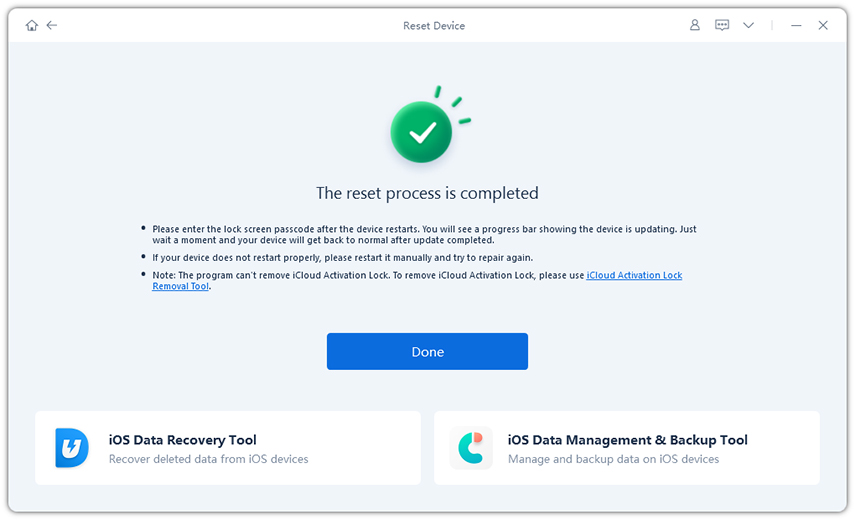
四、 iOS 18安全模式的常見問題
Q1. 為什麼iPhone會卡在安全模式?
您的手機被困在iOS 18 安全模式的原因是最近的應用或調整造成了正常啟動的問題。安全模式旨在幫助排查和修復問題。
Q2. 安全模式對手機來說是好是壞?
安全模式本身既不好也不壞;它是一個故障排除功能。它通過暫時禁用第三方應用和調整,幫助您識別和修復問題。
結語:
如果您的 iPhone 被困在iOS 18 安全模式中,不要擔心。 Tenorshare ReiBoot 讓您只需一鍵即可輕鬆恢復設備的正常狀態。通過利用 ReiBoot 的一鍵功能,您可以快速將 iPhone 恢復到正常狀態,避免了長期的故障排除。這是修復iOS卡在安全模式問題並保持數據完整的簡單快捷的方法。








